
Innhold
Denne raske veiledningen vil forklare hvordan du endrer Galaxy S8 eller Galaxy S8 + på skjermknappene. Dette er en helt ny telefon med mange nye funksjoner og endringer. Som den manglende fysiske hjemknappen. Heldigvis er navigasjonsknappene på skjermen helt tilpassbare, og her er hvordan.
Etter den 29 mars kunngjøringen lanserte Samsung endelig disse nye telefonene 21. april. Nå som Galaxy S8 er i hendene på millioner av brukere, vil mange ha spørsmål.
Les: Første 10 ting å gjøre på Galaxy S8
Ovenfor er de første 10 tingene alle nye eiere bør gjøre. I tillegg er det noen raske og enkle instruksjoner for å tilpasse navigasjonslinjen. Eiere kan endre rekkefølgen på skjermen, bakgrunnsfargen og mer.

Brukere vil sette opp fingeravtrykkskanneren, lære om at apper kan bruke fullskjermen og mye mer. Hvis du bare har den nye Galaxy S8, ikke glem å innløse ditt gratis Gear VR-headsett. Fortsett å lese for å lære hvordan du tilpasser navigasjonsknappene på skjermen.
For første gang på syv år, og på en hvilken som helst galakse, har S8 virtuelle skjermtaster. Ikke fysisk tilbake, hjemme og nyere apps knapper som tidligere enheter. Som et resultat må eiere helt gjerne lære hvordan samhandlingen med smarttelefonen virker. Det er ganske enkelt skjønt, og fungerer som de fleste andre Android-telefoner som er tilgjengelige i dag.
Lucky Samsung inkluderte en rekke tilpasningsalternativer og kontroller. Hvis dette er din første Galaxy, er skjermen "Back" -knappen sannsynligvis på feil sted. Alle andre Androids legger den på venstre side av enheten. Hvis du vil endre det og andre ting, så er det slik.
Slik tilpasser du Galaxy S8 på skjermnavigasjonsknappene
Akkurat som alt kan brukerne gå inn i innstillingsmenyen og finne mange avanserte kontroller og alternativer. Samsung gjør det mulig for eiere å bytte opp rekkefølgen, legge til en bakgrunnsfarge og noen andre kule ting.

- Trekk på varselbjelken og trykk på giret Innstillinger knapp (eller finn Innstillinger i appbrettet)
- Trykk på Vise
- Rull ned og velg Navigasjonslinje
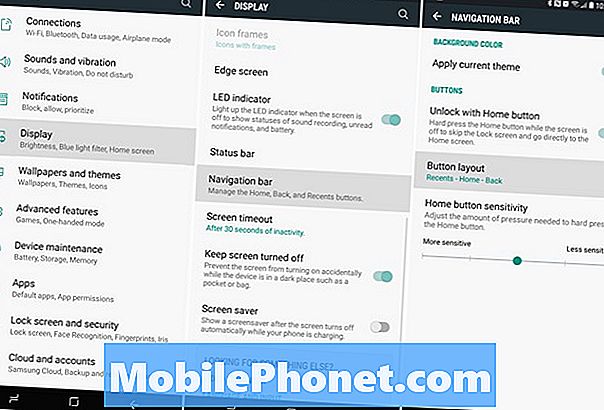
Herfra har brukerne et par valg å velge mellom. Du kan endre bakgrunnsfarge for tastene på skjermen basert på enhetstemaet. Eller velg fra et helt fargevalg. I tillegg tilføyde Samsung et fargeskjul for absolutt tilpasning.
Neste velger du bare Knapplayout og velg om du vil ha tilbakeknappen på venstre side som de fleste Android-enheter eller Samsung-stil på høyre side.
Les: Slik overfører du iTunes Musikk til Galaxy S8
Brukere har muligheten til å trykke hardt på hjemme-knappen og ta deg hjem fra et hvilket som helst sted. Hvorvidt telefonen er låst, av, eller til og med i fullskjermmodus som kjører en app eller film. Vi anbefaler at du aktiverer dette. Og til slutt er det en skyveknapp der eiere kan tilpasse hvor hard eller lys vibrasjonsmotoren er med de virtuelle på skjermtastene og hjemme-knappen.
Som et raskt notat vil det være visse omstendigheter der bakgrunnsfargen på skjermen ikke vil være det du velger. Noen programmer eller til og med startskjermbildet vil som standard være gjennomsiktig eller andre farger. Uansett, det er fint å ha dette tilpasningsnivået på Samsungs nyeste og beste smarttelefon. Mens du er her, få en Galaxy S8 + skjermbeskytter fra vår roundup nedenfor.
8 beste Galaxy S8 + skjermbeskyttere









